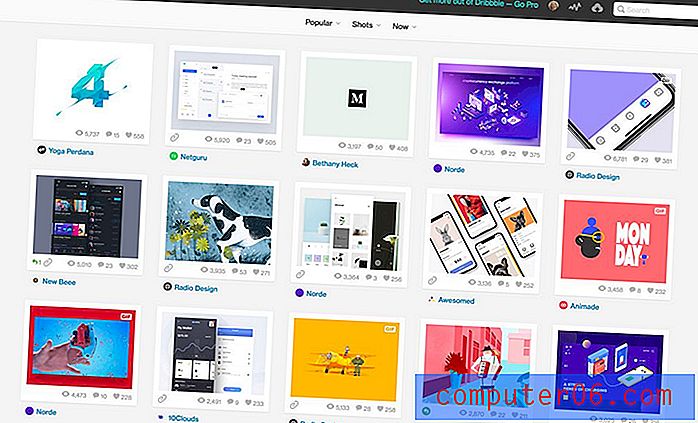Comment numériser des codes QR avec l'application Appareil photo sur votre iPhone
Les codes QR sont une méthode populaire pour permettre aux gens d'accéder à quelque chose sur Internet à partir d'un morceau de papier ou d'autres supports physiques. En règle générale, l'autre option disponible consiste à mettre une URL à la place de ce code QR, mais cela peut souvent être gênant, surtout si l'URL est longue.
Le code QR est plus utile car vous pouvez simplement le numériser avec une application compatible, puis être amené directement à l'emplacement souhaité sur Internet. Si vous avez déjà utilisé des codes QR sur votre iPhone, vous devez probablement télécharger une application tierce. Heureusement, cela n'est plus nécessaire, car l'application Appareil photo de l'iPhone est désormais capable de scanner les codes QR. Notre didacticiel ci-dessous vous montrera où trouver le paramètre de cette fonctionnalité afin que vous puissiez l'activer.
Comment numériser des codes QR sur un iPhone 7
Les étapes de cet article ont été effectuées sur un iPhone 7 Plus dans iOS 11.3. En activant le paramètre dans les étapes ci-dessous, vous activez une fonction dans l'application Appareil photo par défaut de l'iPhone qui vous permet de numériser les codes QR. Si vous ne voyez pas l'option décrite dans ce guide, vous exécutez peut-être une ancienne version d'iOS qui ne prend pas en charge cette option. Découvrez comment effectuer une mise à jour vers iOS 11 pour obtenir cette fonctionnalité, ainsi que de nombreuses autres fonctionnalités ajoutées avec la mise à jour iOS 11.
Étape 1: Ouvrez le menu Paramètres .

Étape 2: faites défiler vers le bas et sélectionnez l'option Appareil photo .
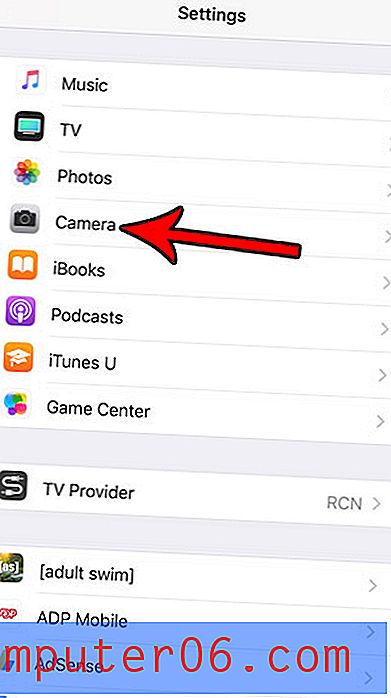
Étape 3: appuyez sur le bouton à droite de Scan QR Codes pour l'activer. Le paramètre est activé lorsqu'il y a un ombrage vert autour du bouton. J'ai activé l'option de scan QR dans l'image ci-dessous.
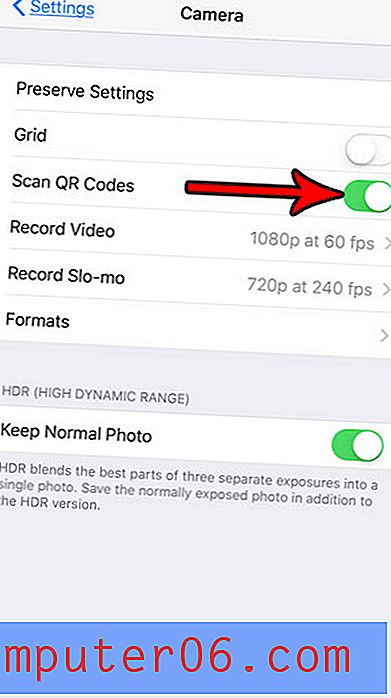
Si vous utilisez souvent les filtres de l'appareil photo de l'iPhone lorsque vous prenez des photos, vous n'aimerez peut-être pas qu'il se souvienne du dernier filtre que vous avez utilisé. Découvrez comment arrêter de conserver le paramètre de filtre sur l'appareil photo de l'iPhone afin de pouvoir facilement en choisir un nouveau à chaque fois.